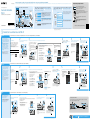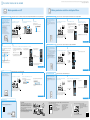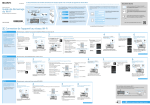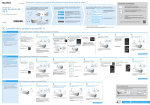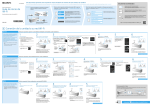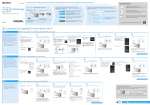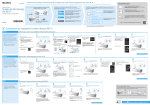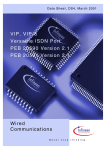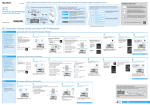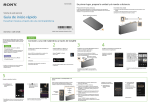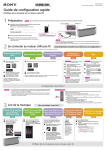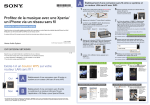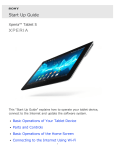Download Guía de inicio de Wi-Fi Conectar la unidad a la red Wi-Fi
Transcript
Este documento le explica cómo reproducir música tras conectar esta unidad a una red Wi-Fi. 4-567-666-31(1) Guía de inicio de Wi-Fi 4 Coloque 2 pilas en el mando a distancia. 1 Conecte los altavoces a la unidad antes de encender la unidad. Escuchar música a través de una red Wi-Fi 2 Coloque la antena en posición vertical. 3 Conecte la Xperia Utilice un teléfono inteligente Android que tenga instalada SongPal (aplicación gratuita) para configurar los ajustes Wi-Fi de la unidad. PC (Media Go) iPhone Utilice un iPhone/iPad/iPod touch que tenga instalada SongPal (aplicación gratuita) para configurar los ajustes Wi-Fi de la unidad. PC (iTunes) CMT-SX7/SX7B Utilice un router inalámbrico con un botón WPS (AOSS) para configurar los ajustes Wi-Fi de la unidad con una pulsación del botón. • Algunos routers inalámbricos tienen varios SSID. Conecte la unidad y su teléfono inteligente Android al mismo SSID. PC Configure los ajustes Wi-Fi usando un navegador en un PC. Consulte el Manual de instrucciones proporcionado en otro documento, “Escuchar música a través de una red Wi-Fi”. Utilice un iPhone que tenga instalada SongPal (aplicación gratuita) para configurar los ajustes Wi-Fi de la unidad. Este método requiere una conexión Wi-Fi del iPhone y una conexión BLUETOOTH entre el iPhone y la unidad. La información sobre la configuración Wi-Fi se envía desde el iPhone a la unidad por medio de BLUETOOTH. • Algunos routers inalámbricos tienen varios SSID. Conecte la unidad y su iPhone al mismo SSID. Explica los pasos para ajustar el reloj, escuchar discos CD, la radio o música guardada en dispositivos BLUETOOTH/USB/otros dispositivos, etc. Guía de ayuda (documento web para PC/teléfono inteligente) Explica los pasos para escuchar la música de su ordenador personal (PC) o teléfono inteligente a través de una red inalámbrica/con cable. Escuche la música de su teléfono inteligente/iPhone/iPad/ iPod touch controlando la reproducción mediante SongPal. Xperia (aplicación WALKMAN®) iPhone/iPad/iPod touch http://rd1.sony.net/help/speaker/cmt-sx7/h_zz/ *1 Si controla Media Go en su PC directamente sin un teléfono inteligente, tiene que utilizar un método de conexión distinto de la red (por ejemplo, una conexión BLUETOOTH). Componentes necesarios: un teléfono inteligente Xperia™ u otro teléfono inteligente Android, router inalámbrico 1 2 Pasos preliminares: Conecte el teléfono inteligente a la red Wi-Fi. Pulse el botón / (alimentación) para encender la unidad. Teléfono inteligente no compatible con NFC Active el modo de emparejamiento en la unidad. Toque [SongPal] en su teléfono inteligente para abrir la aplicación. Para obtener más información, consulte el manual de instrucciones de su router. Parpadeando SSID: Siga las instrucciones que aparecen en pantalla. Busque SongPal en Google Play™ Se ilumina el indicador de espera en un color entre empieza a parpadear en la verde y amarillo, y ventana de visualización en aproximadamente 1 minuto. Active la función BLUETOOTH del teléfono inteligente. Pulse FUNCTION varias veces para seleccionar [BLUETOOTH]. MENU //ENTER Pulse / para seleccionar [Bluetooth Menu] y, a continuación, pulse ENTER. Pulse / para seleccionar [Pairing] y, a continuación, pulse ENTER. 5 Configure los ajustes Wi-Fi siguiendo las instrucciones de SongPal. Si en la pantalla le aparece un mensaje para que introduzca la contraseña, seleccione el SSID e introduzca la contraseña anotada en el paso 1 - . 6 Espere hasta que se ilumine en la ventana de visualización y, a continuación, reinicie la unidad. Después de comprobar que está iluminado, apague la unidad y vuelva a encenderla. Iluminado Toque SongPal para abrir la aplicación y, a continuación, toque [Open the Bluetooth setting screen]. FUNCTION Pulse MENU una vez. Déjelo sobre la marca hasta que el teléfono inteligente responda. Instale SongPal en su teléfono inteligente. En los 5 minutos siguientes, busque la unidad en el teléfono inteligente. Utilice el mando a distancia y fíjese en la ventana de visualización para consultar el estado de la unidad durante la configuración. Toque la marca N de la unidad con el teléfono inteligente. Contraseña: Compruebe que el indicador (BLUETOOTH) está iluminado en la ventana de visualización. Establezca una conexión BLUETOOTH entre la unidad y el teléfono inteligente. Si su teléfono inteligente no es compatible con la función NFC, consulte los pasos del al a la derecha. Anote el SSID y la contraseña del router al que se conecta su teléfono inteligente en los espacios reservados a continuación. 4 3 Iluminado Aparecerá la pantalla de la derecha. BLUETOOTH Bluetooth Menu Pairing Cuando se ha establecido la conexión BLUETOOTH, en la ventana de visualización aparece el nombre del teléfono inteligente y se ilumina (BLUETOOTH). Toque [CMT-SX7xx]. Pulse / para seleccionar [Ok] y, a continuación, pulse ENTER. Es posible que tenga que pasar más de 1 minuto se ilumine en la ventana de para que visualización. Reinicie la unidad cuando se haya iluminado. La conexión Wi-Fi se establece cuando vuelve a iluminarse después de reiniciar la unidad. Parpadeará la indicación [Pairing]. El emparejamiento termina en aproximadamente 1 minuto. iPhone Manual de instrucciones (otro documento) Configure la música guardada en el PC para compartirla con Media Go y controle la reproducción con la aplicación SongPal*11 instalada en su teléfono inteligente. Teléfono inteligente (aplicación SongPal) Conectar la unidad a la red Wi-Fi Utilice un teléfono inteligente Android, como un Xperia, que tenga instalada SongPal (aplicación gratuita) para configurar los ajustes Wi-Fi de la unidad. Este método requiere una conexión Wi-Fi del teléfono inteligente y una conexión BLUETOOTH entre el teléfono inteligente y la unidad. La información sobre la configuración Wi-Fi se envía desde el teléfono inteligente a la unidad por medio de BLUETOOTH. Explica cómo escuchar música guardada en su PC u otro dispositivo a través de su red Wi-Fi. PC (Windows Media Player) WPS Asegúrese de que el cable LAN no esté conectado. No es posible usar una conexión con cable y una conexión inalámbrica al mismo tiempo. unidad a una toma de pared. Guía de inicio de Wi-Fi (este documento) Seleccione el dispositivo o el software que desea utilizar para reproducir música y, después, continúe en “ Escuchar música con la unidad” (dorso). Elija un método de conexión Wi-Fi en función de su dispositivo y, después, continúe en el apartado “ Conectar la unidad a la red Wi-Fi” que aparece a continuación. Primero Prepare la unidad y el mando a distancia. Sistema de audio doméstico Xperia Documentos proporcionados Una red Wi-Fi le permite disfrutar fácilmente de música guardada en dispositivos inalámbricos, como un PC o un teléfono inteligente/iPhone. Para obtener información sobre otros métodos de conexión o reproducción, consulte el Manual de instrucciones o la Guía de ayuda (indicados a la derecha). Consulte el dorso para obtener información sobre la reproducción Componentes necesarios: iPhone/iPad/iPod touch, router inalámbrico 1 2 Pasos preliminares: Compruebe que su iPhone está conectado a la red Wi-Fi. Pulse el botón / (alimentación) para encender la unidad. 3 4 Establezca una conexión BLUETOOTH entre la unidad y el iPhone. Active el modo de emparejamiento en la unidad. Utilice el mando a distancia y fíjese en la ventana de visualización para consultar el estado de la unidad durante la configuración. En los 5 minutos siguientes, busque la unidad en el iPhone. Toque [Ajustes] [Bluetooth]. FUNCTION Pulse MENU una vez. MENU Pulse / para seleccionar [Pairing] y, a continuación, pulse ENTER. Busque SongPal en el App Store Se ilumina el indicador de espera en un color entre empieza a parpadear en la verde y amarillo, y ventana de visualización en aproximadamente 1 minuto. Iluminado //ENTER Pulse / para seleccionar [Bluetooth Menu] y, a continuación, pulse ENTER. Instale SongPal en su iPhone. 5 Configure los ajustes Wi-Fi siguiendo las instrucciones de SongPal. Toque [SongPal] en su iPhone para abrir la aplicación. Siga las instrucciones que aparecen en pantalla. Pulse FUNCTION varias veces para seleccionar [BLUETOOTH]. Parpadeando Compruebe que el indicador (BLUETOOTH) está iluminado en la ventana de visualización. Cuando aparezca la pantalla de la derecha, toque [OK]. Si aparece [Share Wi-Fi settings?], toque [Allow]. 6 Espere hasta que se ilumine en la ventana de visualización y, a continuación, reinicie la unidad. Después de comprobar que está iluminado, apague la unidad y vuelva a encenderla. Aparecerá la pantalla de la derecha. Iluminado Active BLUETOOTH. BLUETOOTH Bluetooth Menu Pairing Cuando se ha establecido la conexión BLUETOOTH, en la ventana de visualización aparece el nombre del dispositivo y se ilumina (BLUETOOTH). Pulse / para seleccionar [Ok] y, a continuación, pulse ENTER. Parpadeará la indicación [Pairing]. Es posible que tenga que pasar más de 1 minuto se ilumine en la ventana de para que visualización. Reinicie la unidad cuando se haya iluminado. La conexión Wi-Fi se establece cuando vuelve a iluminarse después de reiniciar la unidad. Toque [CMT-SX7xx]. Consulte el dorso para obtener información sobre la reproducción WPS Configure los ajustes Wi-Fi de la unidad con una pulsación de cada botón WPS (AOSS) del router inalámbrico y la unidad. • Para saber si su router inalámbrico es compatible con WPS (Wi-Fi Protected Setup™), consulte el manual de instrucciones de su router. Componente necesario: router inalámbrico con botón WPS (AOSS) 1 Pulse el botón / (alimentación) para encender la unidad. 2 3 Active el modo WPS en la unidad. Utilice el mando a distancia y fíjese en la ventana de visualización para consultar el estado de la unidad durante la configuración. En los 2 minutos siguientes, pulse el botón WPS*2 del router. 4 Compruebe que está iluminado en la ventana de visualización. Si falla la conexión Wi-Fi Puede usar el navegador de un PC para configurar los ajustes Wi-Fi de la unidad. Conecte la unidad al PC usando un cable de red (LAN) disponible en el mercado. Pulse MENU una vez. Pulse / para seleccionar [WPS Setting] y, a continuación, pulse ENTER. Parpadeando Pulse / para seleccionar [Ok] y, a continuación, pulse ENTER. Iluminado MENU //ENTER Parpadeará la indicación [WPS]. WPS Setting Ok Se ilumina el indicador de espera en un color entre empieza a parpadear en la verde y amarillo, y ventana de visualización en aproximadamente 1 minuto. En función del router inalámbrico, mantenga pulsado el botón WPS durante unos segundos. Para obtener más información, consulte el manual de instrucciones de su router. *2 El botón WPS se llama “botón AOSS” en algunos routers inalámbricos. Para obtener más información, consulte el Manual de instrucciones, “Escuchar música a través de una red Wi-Fi”. La indicación cambia en esta secuencia: [WPS] [Connecting] [Complete!]. La conexión Wi-Fi se . establece cuando se ilumina Consulte el dorso para obtener información sobre la reproducción Continúa: “ Escuchar música con la unidad” (dorso) Escuchar música con la unidad Es posible que tenga que abonar los costes de la comunicación al descargar la aplicación o navegar por la Guía de ayuda. El diseño y las pantallas de la aplicación pueden cambiar sin previo aviso. ©2015 Sony Corporation Printed in China Música guardada en su PC PC (Media Go) Música guardada en su teléfono inteligente/iPhone Componentes necesarios: PC con Media Go instalado, teléfono inteligente/iPhone/iPad/iPod touch con SongPal instalada 1 Puede escuchar música guardada en su PC con la unidad utilizando el software Media Go. Media Go requiere un teléfono inteligente/iPhone, con SongPal (aplicación gratuita) instalado para utilizarlo como controlador. 2 Conecte la unidad, el PC y el teléfono inteligente/iPhone a su red Wi-Fi. Pulse el botón FUNCTION varias veces para seleccionar NETWORK. 3 Puede escuchar música guardada en su teléfono inteligente/iPhone con SongPal (aplicación gratuita). Prepare Media Go. Abra [Media Go] en su PC. Seleccione [Preferences...] en el menú [Tools]. • Visite la URL siguiente e instale primero Media Go (software gratuito) en su PC. Para clientes de Europa: http://www.sony.eu/support Para clientes de Estados Unidos: http://esupport.sony.com/US Para clientes de Canadá: http://esupport.sony.com/CA/ Para clientes de otros países/regiones: http://www.sony-asia.com/section/support Teléfono inteligente (aplicación SongPal) • Para obtener más información sobre SongPal, consulte el Manual de instrucciones, “Acerca de SongPal”. Componente necesario: teléfono inteligente/iPhone/iPad/iPod touch con SongPal instalada 1 Conecte la unidad y el teléfono inteligente/ iPhone a su red Wi-Fi. 2 3 Configure la unidad en SongPal. Instale SongPal en su teléfono inteligente/iPhone. Si ya tiene la aplicación SongPal instalada, puede saltarse este paso e ir a . NETWORK Reproduzca música de su teléfono inteligente/iPhone utilizando SongPal. Toque su teléfono inteligente/ iPhone. Busque SongPal en Google Play o en el App Store. FUNCTION Toque [SongPal] para abrir la aplicación. Siga las instrucciones que aparecen en pantalla. Cuando aparezca la pantalla de la derecha, toque [CMT-SX7xx]. Preferences Se activará el modo NETWORK en la unidad. Conecte la unidad y todos los dispositivos al mismo SSID del router. Consulte el dorso para obtener información sobre cómo está conectar la unidad a la red Wi-Fi y asegurarse de que iluminado en la ventana de visualización. Seleccione la canción que desea reproducir y ajuste el volumen. Conecte la unidad y el teléfono inteligente/iPhone al mismo SSID del router. Consulte el dorso para obtener información sobre cómo está conectar la unidad a la red Wi-Fi y asegurarse de que iluminado en la ventana de visualización. Se reproducirá la música. 4 5 Configure Media Go en su PC como servidor. Xperia (aplicación WALKMAN®) Reproduzca música de su PC utilizando el teléfono inteligente/iPhone como controlador. Seleccione [Media Sharing] y, a continuación, marque [Library name]. Instale SongPal en su teléfono inteligente/iPhone. Si ya tiene la aplicación SongPal instalada, puede saltarse este paso e ir a . [Library name] puede ser sustituido por un nombre arbitrario. Cuando aparezca la pantalla de la derecha, toque [CMT-SX7xx]. Seleccione el [Library name] marcado en el paso 4 - . Busque SongPal en Google Play o en el App Store. Media Sharing Library name Toque [SongPal] para abrir la aplicación. Toque [Music]. Siga las instrucciones que aparecen en pantalla. Toque [Home Network]. No es posible reproducir vídeos ni fotos. Componente necesario: Xperia compatible con la aplicación WALKMAN® Puede escuchar música guardada en su Xperia utilizando la aplicación WALKMAN® preinstalada. • En función del modelo de Xperia, es posible que la aplicación WALKMAN® no esté preinstalada. En este caso, no es posible utilizar esta función. • Instale primero la última versión del sistema operativo Android en su Xperia. • Es posible que tenga que desactivar la opción [Autoselecc. opción inalámb.] de [Ajustes de Throw] en su Xperia. Para obtener más información, consulte el manual de usuario de su Xperia. Asegúrese de que las tres opciones de [Media Sharing] estén marcadas. Tras comprobar la pantalla, seleccione [OK]. 1 Conecte la unidad y el Xperia a su red Wi-Fi. Ajuste el volumen usando SongPal. Reproduzca música de su Xperia utilizando WALKMAN®. Toque ([WALKMAN®]) en su Xperia para abrir la aplicación. Conecte la unidad y el Xperia al mismo SSID del router. Consulte el dorso para obtener información sobre cómo está conectar la unidad a la red Wi-Fi y asegurarse de que iluminado en la ventana de visualización. Seleccione una canción de la lista y reprodúzcala. 2 Reproduzca música y ajuste el volumen. Toque y, a continuación, toque [CMT-SX7xx]. Se reproducirá la música. Se reproducirá la música. PC (iTunes) Componente necesario: PC con iTunes instalado Puede escuchar música de iTunes de su PC con la unidad utilizando AirPlay. • Instale primero la última versión de iTunes. 1 iPhone/iPad/iPod touch 2 Conecte la unidad y el PC a su red Wi-Fi. Puede escuchar música guardada en su iPhone/iPad/iPod touch usando AirPlay. Reproduzca música utilizando iTunes en su PC. Abra iTunes en su PC. Seleccione Seleccione [CMT-SX7xx] en el menú AirPlay de iTunes. (AirPlay) en la ventana de iTunes. • Instale primero la última versión del software en su iPhone/iPad/iPod touch. • Las ilustraciones mostradas aquí corresponden a iOS 8. Componente necesario: iPhone/iPad/iPod touch 1 Conecte la unidad y el iPhone/iPad/iPod touch a su red Wi-Fi. 2 Reproduzca música utilizando su iPhone/iPad/iPod touch. Deslice hacia arriba en la pantalla para mostrar Centro de Control. Toque [CMT-SX7xx]. Seleccione la canción que desea reproducir y ajuste el volumen. Conecte la unidad y el PC al mismo SSID del router. Consulte el dorso para obtener información sobre cómo está conectar la unidad a la red Wi-Fi y asegurarse de que iluminado en la ventana de visualización. Toque Reproduzca música y ajuste el volumen. (AirPlay). Conecte la unidad y el iPhone/iPad/iPod touch al mismo SSID del router. Consulte el dorso para obtener información sobre cómo está conectar la unidad a la red Wi-Fi y asegurarse de que iluminado en la ventana de visualización. Se reproducirá la música. Se reproducirá la música. PC (Windows Media Player) Puede escuchar música con la unidad usando Windows Media Player en el PC. • Consulte la Guía de ayuda para obtener más información. http://rd1.sony.net/help/speaker/cmt-sx7/h_zz/ SongPal Link: Para obtener más información sobre la unidad, consulte otros documentos Disfrute de la música en cualquier habitación por medio de Wi-Fi. Puede escuchar su música favorita guardada en un PC, un teléfono móvil u otros dispositivos y también música de servicios de streaming en diferentes habitaciones y con la mejor calidad de sonido. Manual de instrucciones (otro documento) Utilice la aplicación SongPal instalada en su teléfono inteligente/ iPhone para controlar la función. Si utiliza varios dispositivos compatibles con la función SongPal Link, todos deben estar conectados a la misma red Wi-Fi. Para obtener más información, consulte la Guía de ayuda indicada a la derecha o la Guía de inicio de Wi-Fi suministrada con cada dispositivo. •• Información de seguridad •• Ubicación y funciones de los controles •• Ajuste del reloj •• Escuchar CD y la radio •• Método de conexión/reproducción con BLUETOOTH, USB y otros dispositivos •• Acerca de la función NFC Guía de ayuda (documento web para PC/teléfono inteligente) •• Conexión a la red Wi-Fi usando un PC •• Menú de configuración disponible •• Actualización de software •• Vinculación con la aplicación SongPal •• Resolución de problemas •• Especificaciones etc. •• Detalles sobre la conexión a la red Wi-Fi •• Vinculación con la aplicación SongPal •• Método de conexión a la red y reproducción con cada SO/dispositivo etc. URL de la Guía de ayuda: http://rd1.sony.net/help/speaker/cmt-sx7/h_zz/